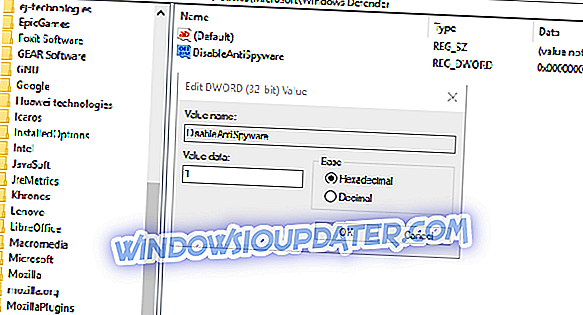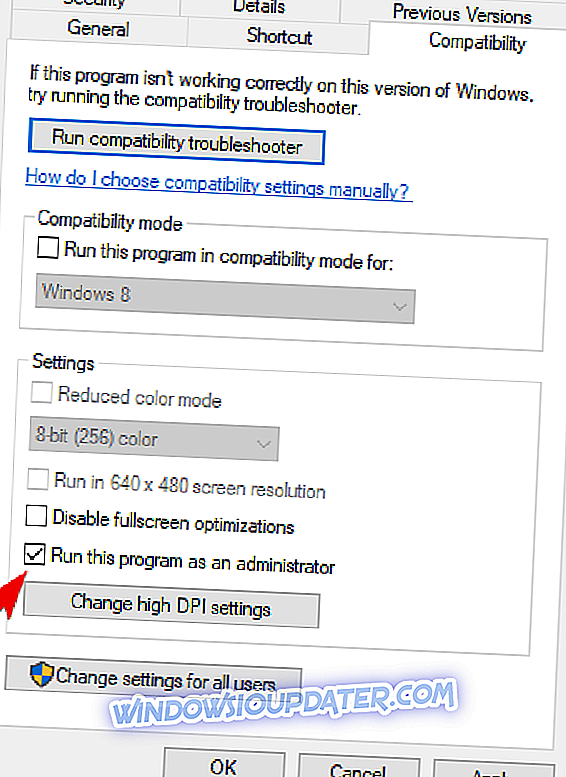Nemůžeme hovořit o bezpečnostních řešeních třetích stran bez zahrnutí softwaru Norton Antivirus. Je to jeden z nejspolehlivějších a nejhodnotnějších nástrojů pro ochranu před malwarem. Nicméně, zdá se, že je spousta problémů, pokud jde o spuštění Norton na Windows 10 PC. V rámci množství hlášených problémů jsme se rozhodli pro neschopnost aktualizovat funkci Norton pomocí funkce LiveUpdate v systému Windows 10.
Také jsme se snažili toto řešit se čtyřmi připravenými řešeními. Pokud Norton nemůžete aktualizovat, postupujte podle níže uvedených kroků.
Jak mohu opravit problémy aktualizace Norton Antivirus?
- Zakázat program Windows Defender
- Spusťte Norton jako správce
- Norton přeinstalujte pomocí nástroje Odebrat a přeinstalovat
- Aktualizujte systém Windows
1: Zakázat program Windows Defender
Když se mluví o antivirových řešeních jiných výrobců, které způsobují problémy ve Windows 10, Norton Antivirus je často zmiňován. Nemůžeme říci, proč mají rádi Norton a McAfee tak těžké časy na Windows 10, ale zdánlivě jsou. Teď to neznamená, že Norton nebude fungovat na Windows 10, ale poukáže na to, že možná budete muset provést několik vylepšení.
V tomto případě (a mnoho dalších) se tyto problémy objevují kvůli konfliktu mezi vestavěným programem Windows Defender a sadou Norton Antivirus. Program Windows Defender by měl být po instalaci automaticky vypnut, ale každá významnější aktualizace může toto nastavení změnit. V podstatě, pokud obě antimalware řešení pracují současně, jeden nebo druhý nebude fungovat tak, jak bylo zamýšleno. Vede k problémům, jako jsou selhání aktualizace.
Abychom tomu zabránili, doporučujeme vypnout program Windows Defender a pokusit se systém znovu aktualizovat. Zde je to, co musíte udělat:
- Na panelu Hledat v systému Windows zadejte příkaz regedit a otevřete program regedit.
- Přejděte na HKEY_LOCAL_MACHINESOFTWAREPoliciesMicrosoftWindows Defender. Cestu můžete zkopírovat a vložit do adresního řádku Editoru registru.
- Poklepejte na položku DisableAntiSpyware DWORD a zadejte hodnotu 1 jako hodnotu.
- Pokud neexistuje DWORD DisableAntiSpyware, klepněte pravým tlačítkem myši na prázdnou oblast a vyberte položku Nová hodnota DWORD 32 Value . Pojmenujte DWORD DisableAntiSpyware, uložte jej a nastavte jeho hodnotu na 1 .
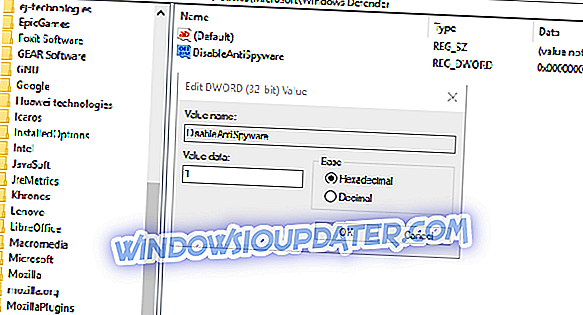
- Zavřete Editor registru a restartujte počítač.
2: Spusťte Norton jako správce
Vzhledem ke zprávám o problémech s výkonem v systému Windows 10 je nejlepší spustit aplikaci Norton s oprávněními pro správu. Omezení uložená na Norton lze poté vyhnout. K udělení těchto oprávnění budete samozřejmě potřebovat administrativní přístup k počítači.
Postup trvalého spuštění služby Norton jako správce:
- Přejděte do složky, kde je nainstalován program Norton.
- Klepněte pravým tlačítkem myši na spustitelný soubor a otevřete Vlastnosti .
- Zvolte kartu Kompatibilita .
- Zaškrtněte políčko „ Spustit tento program jako správce “ a potvrďte změny.
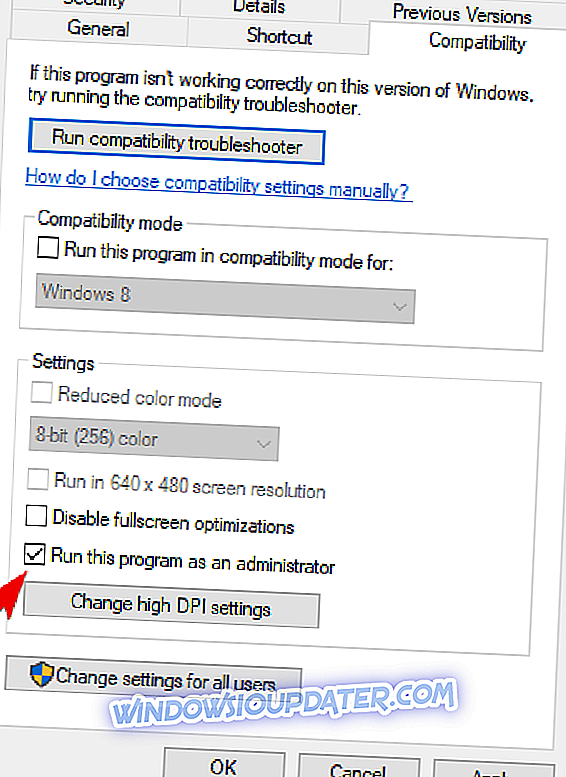
3: Norton přeinstalujte pomocí nástroje Odebrat a přeinstalovat
Pokud předchozí kroky neuspěly, jsme ochotni navrhnout kompletní přeinstalaci softwaru Norton Antivirus. Zejména v případě, že se problémy s aktualizací objevily po velké aktualizaci nebo aktualizaci systému oproti starší iteraci systému Windows. Také nebude stačit program odstranit pouze obvyklým způsobem. Budete muset použít nástroj pro vývojáře s názvem Norton Remove and Reinstall Tool.
Postup spuštění v systému Windows 10:
- Zde si stáhněte nástroj Norton Remove and Reinstall Tool .
- Stiskněte a podržte klávesu Shift a klepněte na tlačítko Restart (Restartovat) a restartujte počítač v nabídce Advanced (Rozšířené).
- Vyberte možnost Poradce při potížích a potom možnost Upřesnit možnosti .
- Klepněte na Nastavení spouštění a potom na tlačítko Restartovat .
- Na další obrazovce zvolte Nouzový režim nebo Nouzový režim.
- Spusťte nástroj Norton Remove and Reinstall Tool .
- Přejděte na C: Program Files (nebo Program Files 86x) a odstraňte složku Norton.
- Restartujte počítač a stáhněte si nejnovější iteraci Norton, zde.
- Nainstalujte ji, zadejte svá pověření a vyhledejte aktualizace s aktualizací.
4: Aktualizace systému Windows
Nakonec můžete počkat, až vývojář vyřeší možné stání serveru. Během čekání nebude chybět aktualizace systému Windows 10. Některé problémy byly vyřešeny použitím kumulativních oprav společnosti Microsoft. Poté můžeme jen těžko navrhnout něco jiného, než kontaktovat podporu a poskytnout jim potřebné protokoly, aby se s vaším problémem mohli vypořádat interně.
Postup aktualizace systému Windows 10:
- Na panelu Hledat v systému Windows zadejte příkaz Aktualizovat a otevřete položku Vyhledat aktualizace .
- Klepněte na položku Vyhledat aktualizace a nainstalovat všechny dostupné aktualizace.
- Restartujte počítač a znovu spusťte aplikaci Norton LiveUpdate.
S tím můžeme říci, že je to zábal. Máte-li alternativní řešení, které znáte, nezapomeňte jej odeslat do komentáře níže. Byli bychom vděční za příspěvek.